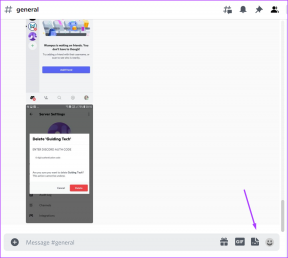Opravte chybu analýzy na vstupe $ v systéme Android
Rôzne / / August 06, 2022
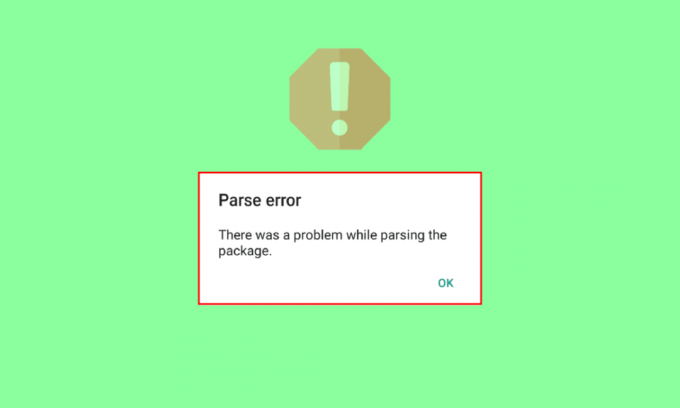
Chyba analýzy je jednou z najbežnejších chýb, ktoré sa vyskytujú na telefónoch s Androidom. Táto chyba je výsledkom neúspešnej inštalácie aplikácie na zariadení. Chyba sa vyskytuje v dôsledku problému analýzy, známeho aj ako analyzátor .apk. Zvyčajne sa chyba môže vyskytnúť pri inštalácii aplikácie zo zdroja tretej strany namiesto z Obchodu Google Play. Ak teda čelíte rovnakému problému, máme pre vás perfektného sprievodcu, ktorý vám pomôže opraviť chybu analýzy na vstupe $. Nielen to, ale náš užitočný sprievodca vás tiež vezme na dômyselnú cestu, aby ste sa dozvedeli viac o probléme, príčinách, ktoré k nemu vedú, a o tom, aké chyby analýzy existujú. Takže bez ďalšieho zdržania začnime s kompetentnými riešeniami.
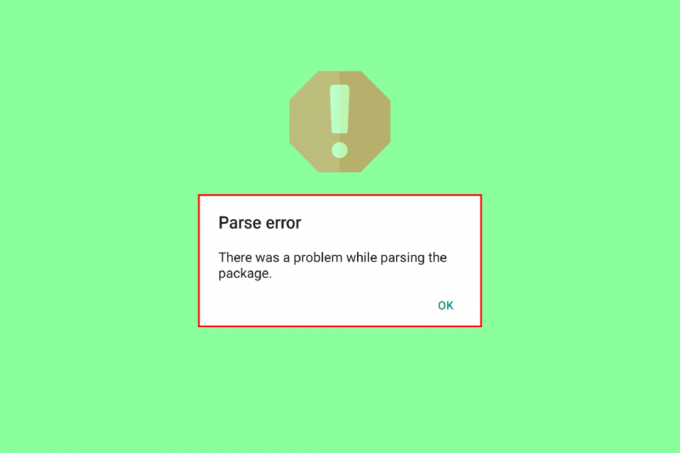
Obsah
- Ako opraviť chybu analýzy na vstupe $ v systéme Android
- Čo spôsobuje chybu analýzy?
- Metóda 1: Preinštalujte aplikáciu
- Metóda 2: Aktualizujte operačný systém Android
- Metóda 3: Vymažte vyrovnávaciu pamäť obchodu Google Play
- Metóda 4: Upravte povolenia na inštaláciu aplikácie
- Metóda 5: Dočasne vypnite Android Antivirus
- Metóda 6: Povoľte ladenie USB
- Metóda 7: Odstráňte poškodené súbory
- Metóda 8: Overte kompatibilitu aplikácie
- Metóda 9: Vykonajte obnovenie továrenských nastavení
Ako opraviť chybu analýzy na vstupe $ v systéme Android
Ak vás chyba stále zaujíma a chcete sa o nej dozvedieť viac, povedzme to jednoduchými slovami, analyzujte chyba je presvedčivá chyba, ktorá sa vyskytuje v dôsledku konfliktu pri čítaní a zápise pre aplikáciu v systéme Android zariadenie. Je to spôsobené neúspešnou inštaláciou aplikácie alebo pri pokuse o inštaláciu aplikácie, ktorá nie je dokončená z dôvodu prerušenia.
Čo spôsobuje chybu analýzy?
Teraz, keď ste si vedomí toho, čo znamená chyba analýzy, mali by ste to vedieť, ak si chcete aplikáciu stiahnuť ktorá spôsobuje chybu, musíte najprv nájsť hlavnú príčinu a opraviť ju, aby ste dokončili inštaláciu proces. Pozrime sa teda stručne na niektoré z dôvodov, ktoré stoja za chybou:
- Nekompatibilita aplikácie so zariadením Android je prvým dôvodom na vznik problému.
- Súbor aplikácie, ktorý sa inštaluje, je poškodený, neúplný alebo poškodený.
- Zariadenie nemá potrebné povolenia na inštaláciu aplikácie.
- Bezpečnostné aplikácie alebo antivírusové aplikácie na zariadení so systémom Android môžu narúšať alebo blokovať proces inštalácie.
- Jedným z dôvodov môžu byť aj interné problémy alebo problémy so zariadením Android.
- Chyba sa môže vyskytnúť aj vtedy, ak sa v danej aplikácii vykonali nejaké zmeny.
Teraz, keď máte dostatok vedomostí o chybe analýzy a jej príčinách, musíte sa pýtať, ako opraviť chybu analýzy, a odpovedať na to Nasledujú niektoré z najvyhľadávanejších a najúčinnejších metód, ktoré vám môžu pomôcť dôkladne vyriešiť tento problém, preto si ich skontrolujte a postupujte krok za krokom inštrukcie.
Poznámka: Keďže smartfóny nemajú rovnaké možnosti nastavení a líšia sa od výrobcu k výrobcovi, pred zmenou akýchkoľvek nastavení sa uistite, že sú správne. Kroky vykonané v tejto príručke sú na Vivo 1920.
Metóda 1: Preinštalujte aplikáciu
Prvým a jednoduchým spôsobom, ako sa rozhodnúť pre vyriešenie chyby analýzy pri vstupe $, je preinštalovanie aplikácie na Android zariadenie. Ak je súbor aplikácie, ktorý sa pokúšate nainštalovať, poškodený alebo neúplný, je dôležité, aby ste ho odinštalovali a potom znova nainštalovali. Ak chcete vedieť viac, prečítajte si nášho sprievodcu Ako odinštalovať alebo odstrániť aplikácie na telefóne s Androidom. Po odinštalovaní aplikácie ju znova nainštalujte podľa krokov uvedených nižšie:
1. Klepnite na Hračkárstvo aplikácie na vašom Androide.

2. Potom klepnite na vyhľadávací panel a zadajte názov aplikácie.

3. Klepnite na Inštalácia.
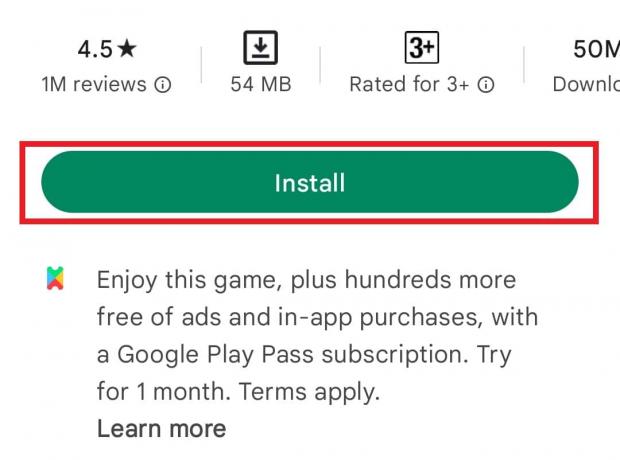
Po preinštalovaní aplikácie ju spustite a skontrolujte, či sa chyba analýzy na vstupe $ vyriešila.
Metóda 2: Aktualizujte operačný systém Android
Ďalšou metódou, ktorú je potrebné zvážiť, ak vyššie uvedené nefunguje, je skontrolovať, či je vaše zariadenie Android aktuálne s najnovšou verziou, v prípade, že nie je, potom aktualizujte svoje zariadenie. Dôvodom aktualizácie systému Android je, že jeho stará verzia môže spôsobiť problémy s kompatibilitou s aplikáciou, a preto spôsobiť chybu analýzy. Takže najlepšou opravou na vyriešenie tohto problému je aktualizácia smartfónu. Môžete to urobiť pomocou nášho sprievodcu Ako Ak chcete manuálne aktualizovať Android Na najnovšiu verziu.

Prečítajte si tiež: Používateľské rozhranie Fix System zastavilo čiernu obrazovku v systéme Android
Metóda 3: Vymažte vyrovnávaciu pamäť obchodu Google Play
Ďalšou jednoduchou metódou, ktorá vám môže pomôcť pri oprave chyby analýzy, je vymazanie vyrovnávacej pamäte obchodu Google Play na vašom zariadení so systémom Android. Keď sa nahromadia súbory vyrovnávacej pamäte, môžu sa poškodiť a spôsobiť veľa problémov, ako je chyba analýzy. Preto je jeho vymazanie najlepším možným riešením, ktoré možno vykonať pomocou nasledujúcich krokov:
1. Klepnite na nastavenie na vašom Androide.

2. Potom klepnite na Aplikácie a povolenia.

3. Vyberte Správca aplikácií z uvedených možností.

4. Potom klepnite na Obchod Google Play.

5. Teraz klepnite na Skladovanie.

6. Vyberte Vymazať vyrovnávaciu pamäť.

Metóda 4: Upravte povolenia na inštaláciu aplikácie
Zariadenia so systémom Android sú bezpečné a bránia inštalácii aplikácií z neznámych zdrojov. Ak sa pokúšate nainštalovať aplikáciu z iných zdrojov, ako je Obchod Google Play, napríklad sťahovanie súborov APK, môžete na vstupe $ naraziť na chybu analýzy. Ak chcete tento problém vyriešiť, musíte na svojom telefóne s Androidom povoliť povolenia na inštaláciu aplikácií zo zdrojov tretích strán.
1. Klepnite na nastavenie na vašom smartfóne.
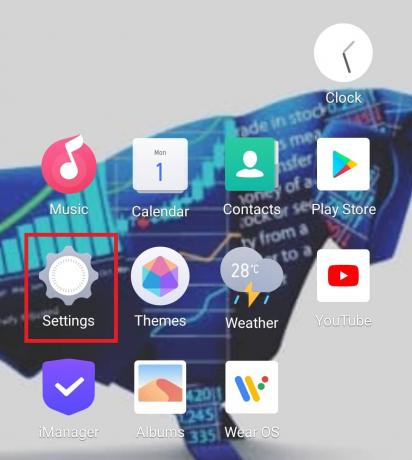
2. Ďalej klepnite na Aplikácie a povolenia.

3. Klepnite na Správa povolení v ňom.

4. Teraz klepnite na Nainštalujte neznáme aplikácie.
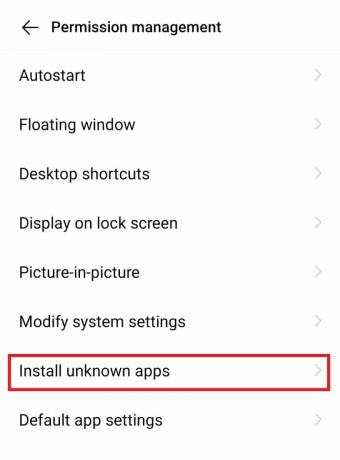
5. Ďalej vyberte prehliadač alebo aplikácie na inštaláciu neznámych aplikácií.

6. Zapnite Povoliť inštaláciu neznámych aplikácií.

Prečítajte si tiež:Ako sa pripojiť k sieti WiFi pomocou WPS v systéme Android
Metóda 5: Dočasne vypnite Android Antivirus
Ak hľadáte iný spôsob, ako zistiť, ako opraviť chybu analýzy, je vypnutie antivírusového softvéru vo vašom systéme, ktorý môže z bezpečnostných dôvodov blokovať proces inštalácie. Dočasné vypnutie antivírusu vášho smartfónu vám môže pomôcť nainštalovať vašu obľúbenú aplikáciu bez akejkoľvek chyby, preto postupujte podľa krokov uvedených nižšie:
1. Klepnite na nastavenie na vašom zariadení so systémom Android.

2. Potom klepnite na Aplikácie a povolenia a vyberte Správca aplikácií v ňom.

3. Teraz klepnite na Antivirusový softvér.

4. Klepnite na Vynutene zastavenie dočasne zakázať aplikáciu.
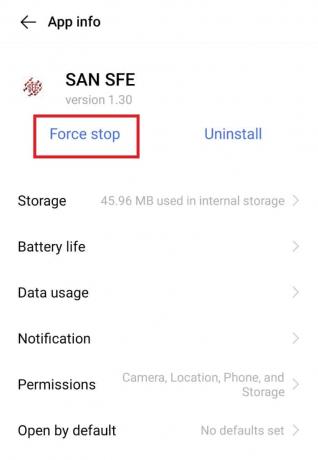
Teraz, keď je aplikácia zakázaná, pokračujte v procese inštalácie a skontrolujte, či sa chyba vyriešila.
Metóda 6: Povoľte ladenie USB
Ladenie pomáha odstraňovať chyby zo softvéru alebo hardvéru zo systému a umožnenie ladenia USB pomohlo mnohým používateľom systému Android zbaviť sa chyby analýzy. Dá sa to urobiť bez pripojenia telefónu k počítaču a iba prístupom k nastaveniam telefónu Android.
1. Klepnite na Android nastavenie.

2. Teraz klepnite na Správa systému a vyberte O telefóne.

3. Klepnite sedemkrát na Verzia softvéru.

4. Teraz sa vráťte k Správa systémua klepnite na Možnosti vývojára.

5. Zapnite ladenie USB.

6. Vyberte OK na potvrdenie.

Prečítajte si tiež:Opravte chybu overenia systému Android Wi-Fi
Metóda 7: Odstráňte poškodené súbory
Ďalšou metódou, ako zistiť, ako opraviť chybu analýzy, je odstránenie poškodeného súboru. Poškodené súbory .apk aplikácie, ktorá po inštalácii do telefónu s Androidom vedie k chybe analýzy. Z technických príčin môže tiež dôjsť k poškodeniu súborov .apk. Na vyriešenie problému by sa takéto súbory mali zo zariadenia odstrániť.
1. Choďte na prehliadač na vašom zariadení so systémom Android.

2. Klepnite na trojbodovýikonu.

3. Vyberte K stiahnutiu.

4. Teraz nájdite súbor .apk ktorý ste nainštalovali a klepnite na trojbodovýikonu vedľa neho.

5. Klepnite na Odstrániť.

Po odstránení poškodeného súboru znova nainštalujte aplikáciu a skontrolujte, či sa chyba vyriešila.
Metóda 8: Overte kompatibilitu aplikácie
Ak sa vám pri vstupe $ na vašom zariadení stále zobrazuje chyba analýzy, musíte skontrolovať kompatibilitu aplikácie s vaším zariadením. Aktualizácia vášho zariadenia Android nie je jediným riešením, musíte tiež skontrolovať, či aplikácia, ktorú sa pokúšate nainštalovať, obsahuje najnovšiu verziu, ak nie, nainštalujte si aplikáciu z dôveryhodného zdroja alebo z obchodu Google Play, aby ste tomu zabránili problém. Ak sa chcete dozvedieť viac o súboroch .apk a ich inštalácii, pozrite si našu príručku Čo je súbor APK a ako nainštalujete súbor .apk?

Prečítajte si tiež:Ako odkryť aplikácie v systéme Android
Metóda 9: Vykonajte obnovenie továrenských nastavení
Obnovenie továrenských nastavení systému Android je ďalšou a poslednou metódou na odstránenie chyby analýzy. Resetovanie telefónu s Androidom pomáha pri riešení menších problémov a nepríjemností, ako je zamrznutie a problémy s chybami. Takže po tom všetkom, ak stále bojujete s chybou, môžete skúsiť resetovať svoje zariadenie na riešenie. Pred vykonaním resetovania však nezabudnite zálohovať všetky údaje na zariadení. Môžete sa pozrieť na nášho sprievodcu Ako resetovať telefón s Androidom pre viac.
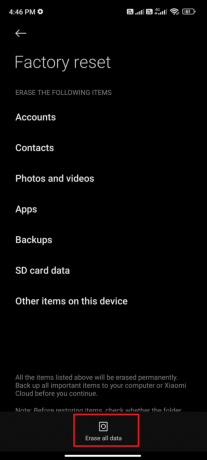
Často kladené otázky (FAQ)
Q1. Čo znamená analyzovať?
Ans. Parsovanie je proces analýzy údajov a ich následná konverzia na použiteľné údaje iného typu. Analýza v systéme Android je bežný jav, ktorý pomáha urobiť text zrozumiteľným.
Q2. Prečo dochádza k analýze?
Ans. Chyba analýzy nastane, keď súbor nie je úplne nainštalovaný, je poškodený, poškodenému bolo zamietnuté povolenie na stiahnutie alebo je nekompatibilný so zariadením.
Q3. Aký je účel povolení aplikácie?
Ans. Povolenia aplikácií pomáhajú aplikáciám pristupovať k ovládaniu vášho zariadenia. Tieto ovládacie prvky zahŕňajú fotoaparát, správy, mikrofón, fotografie a ďalšie. Ak sú v telefóne povolené povolenia aplikácie, aplikácia s povolením môže pristupovať k citlivým údajom.
Q4. Je možné obnoviť povolenia aplikácie?
Ans. Áno, povolenia aplikácie je možné obnoviť rovnakým spôsobom, aký sa používa na povolenie povolení. Ak chcete získať podrobnejšie informácie, skontrolujte metódu 4 uvedenú vyššie.
Q5. Vymaže sa odstránením aplikácie všetky jej údaje?
Ans. Áno, odstránením aplikácie sa odstránia všetky jej údaje. Pred odstránením aplikácie sa uistite, že ste si zálohovali všetky údaje, ktoré budete potrebovať.
Odporúčané:
- Oprava Warframe Prihlásenie zlyhalo Skontrolujte svoje údaje
- Opravte kód chyby služby Google Play 495 v systéme Android
- Oprava telefónu nie je povolená Chyba MM6
- Opravte bohužiaľ chybu správ zastavila v systéme Android
Zariadenia so systémom Android sa ľahko ovládajú, sú užívateľsky prívetivé a sú ideálne na sťahovanie a používanie vybraných aplikácií. Inštalácia týchto súborov .apk aplikácií však môže byť problematická, najmä ak sa na vašom smartfóne vyskytnú chyby, ako je chyba analýzy. Dúfame, že vám náš sprievodca pomohol pri riešení problému chyba analýzy na vstupe $ a mohli ste vedieť, čo znamená chyba analýzy. Dajte nám vedieť, ktorá z metód bola najužitočnejšia a poskytneme vám rýchlu opravu. V prípade návrhov a otázok k téme zanechajte komentár nižšie.